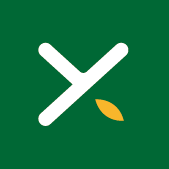在现代社会中,随着科技的迅速发展,越来越多的用户开始依赖电脑完成各种任务。无论是工作、学习还是娱乐,电脑都成为了我们生活中不可或缺的一部分。而在使用过程中,我们常常会遇到一个问题,那就是怎么合理有效地管理运行中的程序,尤其是当某些程序占用了过多系统资源或在某个特定时间段内不再需要的时候,定时关闭这些程序就显得尤为重要。本文将详细介绍在Windows 10系统中如何定时关闭指定程序,以及如何管理定时关机程序。
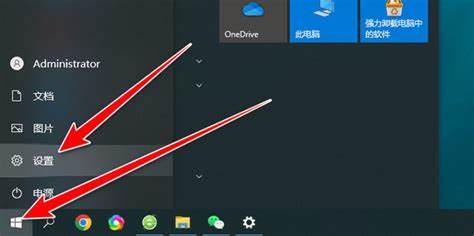
一、win10定时关闭指定程序
在Windows 10中,用户可以通过任务计划程序来实现定时关闭指定程序的功能。下面是具体的操作步骤:
1. 打开任务计划程序:在搜索框中输入“任务计划程序”,点击进入。
2. 创建基本任务:在任务计划程序窗口中,点击右侧菜单的“创建基本任务”。
3. 输入任务名称和描述:在弹出的窗口中,为任务命名(如“定时关闭程序”),并可以对其进行简单描述。
4. 设置触发器:选择“每日”或“每周”,根据需要设置任务的触发时间和频率。
5. 设置操作:选择“启动程序”,并在程序/script框中输入“taskkill”,在添加参数(可选)中输入“/IM 程序名.exe”。例如如果你想关闭记事本程序,你需要输入“/IM notepad.exe”。
6. 完成设置:检查所有设置无误后,点击完成,任务就会按照设定的时间定时关闭指定程序。
通过以上步骤,用户可以方便地设定特定时间关闭不再需要的程序,释放系统资源,提高计算机的运行效率。
二、win10关闭定时关机程序
在Windows 10系统中,定时关机是一项非常实用的功能,特别是对于那些需要在晚上自动关机的用户。虽然我们可以轻松地设置定时关机,但有时候情况可能发生变化,用户需要及时取消定时关机设置。下面就介绍如何管理和关闭定时关机程序。
1. 设置定时关机:首先可以通过命令提示符设置定时关机。打开命令提示符,输入命令“shutdown s t 秒数”。例如输入“shutdown s t 3600”将会在一小时后关机。
2. 关闭定时关机:如果您希望取消已设定的定时关机,可以再次打开命令提示符,输入命令“shutdown a”。这个命令将会终止之前设定的关机任务,允许您继续使用电脑而不会被强制关机。
3. 使用第三方软件:除了Windows自带的功能外,还有许多第三方软件可以帮助用户更方便地管理定时关机和打开的程序。这些软件通常提供可视化的界面,让用户可以更加直观地进行操作。
三、总结
对于Windows 10用户而言,定时关闭指定程序和关闭定时关机程序是一项非常有用的技能。通过任务计划程序,我们可以设定在特定时间自动关闭不需要的程序,避免系统资源的浪费。同时了解如何管理定时关机设置,可以让我们在需要的时候随时取消关机任务,增强了操作的灵活性。
希望通过本文的介绍,大家能够更好地利用Windows 10系统的这些功能,提高工作和生活的效率。无论是定时关闭程序还是定时关机,这些操作都能够帮助我们更科学地管理电脑,为我们的日常使用提供便利。